Содержание:
Восстановление компьютера. Bare Metal Recovery
Пример восстановления методом Bare Metal Restore
Давайте представим на миг, что важный для вас компьютер вышел из строя и вам необходимо восстановить его как можно быстрее. Причину поломки компьютера вы можете придумать самостоятельно. Возможно у него сгорела материнская плата. Может быть вышел из строя жесткий диск. Может прошла вирусная атака, которая разрушила операционную систему. Да, в общем-то всё что угодно...
Мы будем разделять последствия на два типа:
- Компьютер как оборудование еще жив и на него можно произвести восстановление информации
- Компьютер как оборудование уже не пригоден без ремонта
Для нас эти два типа не будут представлять существенной разницы. Просто в первом случае мы произведем быстрое восстановление на старое оборудование.
Во втором случае, вам нужно найти другой компьютер или использовать какую-либо виртуальную среду.
Существует множество методов восстановления системы Windows на компьютере. Метод Bare Metod Restore (часто еще встречается название Disaster Recovery) - самый эффективный и быстрый по времени.
Восстановление компьютера. Bare Metal Recovery
Восстановление компьютера после сбоя и поломки представляет проблему. Узнайте как за минуты восстановить компьютер
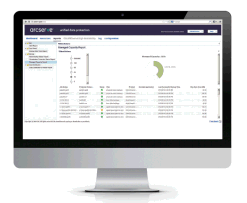
Bare Metal Recovery - это устоявшееся выражение, которое означает восстановление на голое железо. Голое железо в данном случае - это компьютер (сервер) без установленной предварительно операционной системы. Восстановление системы мы будем производить из резервной копии, которю наш сервер резервного копирования делал на регулярной основе. При этом использование образа системы будет недостаточно, поскольку наш компьютер изменился. Он состоит из других деталей. Если мы просто вернем на него старый образ системы, то с большой долей вероятности получим синий экран.
В самом простом случае, мы достаем коробку с компьютером, распаковываем его, включаем в электричество, делаем некоторые манипуляции с программой восстановления данных Arcserve и получаем полностью работающий сервер без установки нужных программ.
Раз. Распаковали
Два. Включили
Три. Понажимали какие-то кнопки в программе восстановления данных на нужные точки восстановления
Четыре. Пошли пить кофе, поскольку компьютер полностью восстановлен и все нужные приложения работают.
Теперь давайте рассмотрим как мы восстановим компьютер методом Bare Metal Restore
Пример восстановления методом Bare Metal Restore
Используя технологию Arcserve Bare Metal Restore вы сможете не только восстановить работоспособность компьютера или сервера, но и перенести виртуальную машину из одного гипервизора в другой. Даже если это будут разные по технологиям гипервизоры.
Теперь приступим собственно к восстановлению системы методом Bare Metal Restore или как мы определили ранее - восстановлению на голое железо.
На этом этапе, мы распаковали наш новый компьютер, но еще не включили его в электрическую и компьютерную сеть.
Сейчас мы проделаем некоторые действия на сервере точек восстановления Arcserve UDP сервер.
Сначала, мы создадим загрузочный носитель для восстановления системы нашего нового компьютера. Это может быть загрузочный диск DVD или флешка.
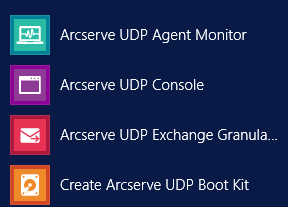
Выбираем "Create Arcserve UPD Boot Kit"
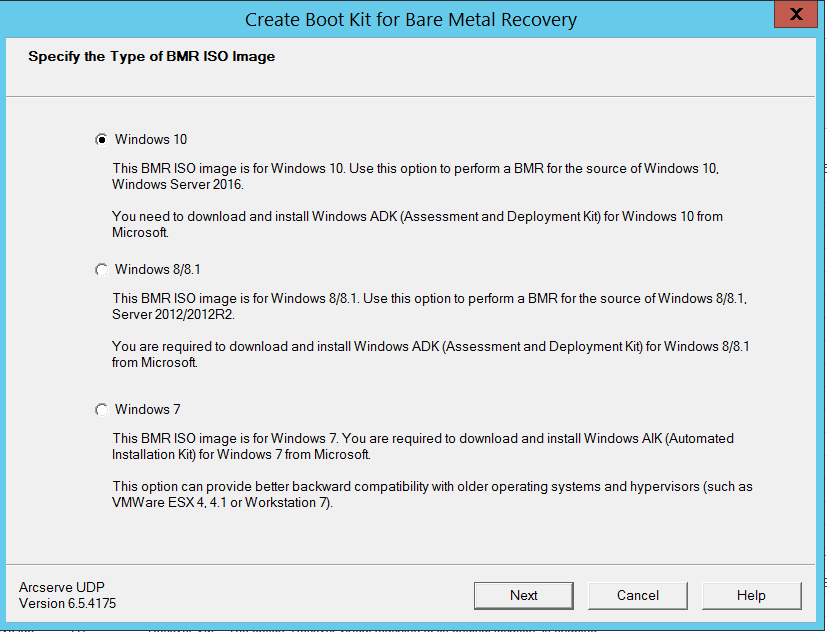
Как вы можете видеть, используя Arcserve можно восстановить компьютеры с любой современной операционной системой Windows.
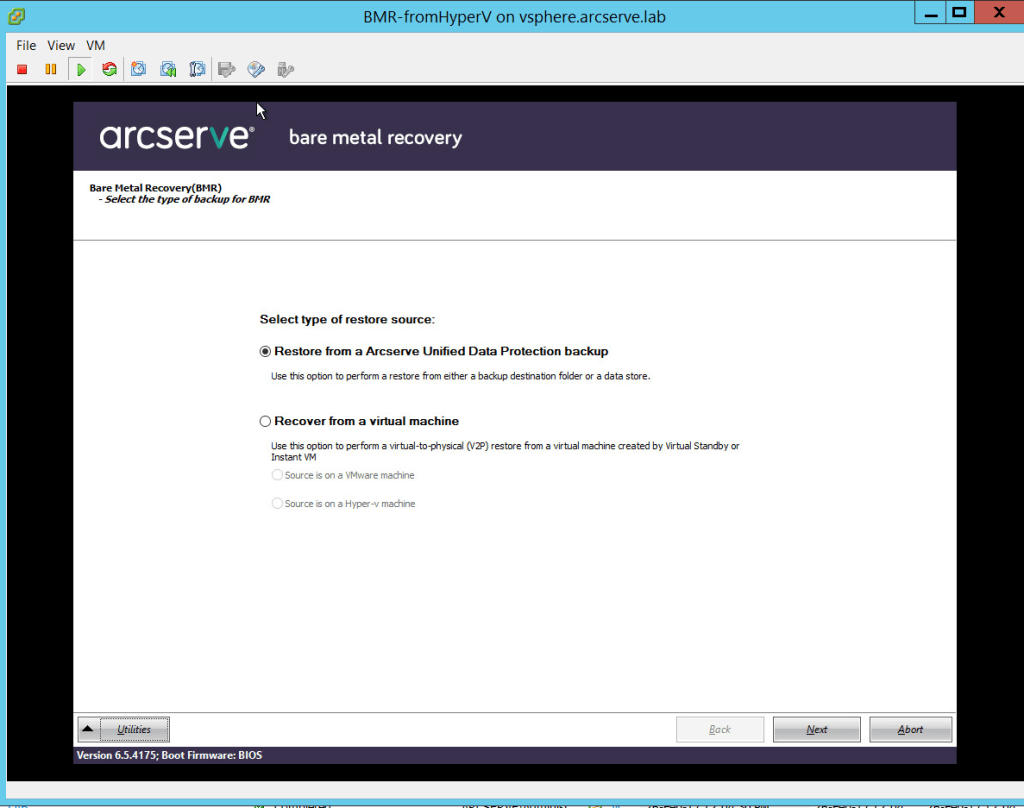
В нашем случае, мы будем производить восстановление системы на голое железо из обычных резервных копий, которые Arcserve делал день за днем.
Существует еще возможность быстрого запуска физического компьютера из виртуальной машины. Но этот метод мы сейчас рассматривать не будем. Для тех кому метод восстановления физического сервера из виртуальной машины интересен, может найти много дополнительной информации на этом сайте. Просто воспользуйтесь поиском.
Поскольку мы используем регулярные резервные копии Arcserve, мы можем выбрать какая точка восстановления для нас наиболее подходит.
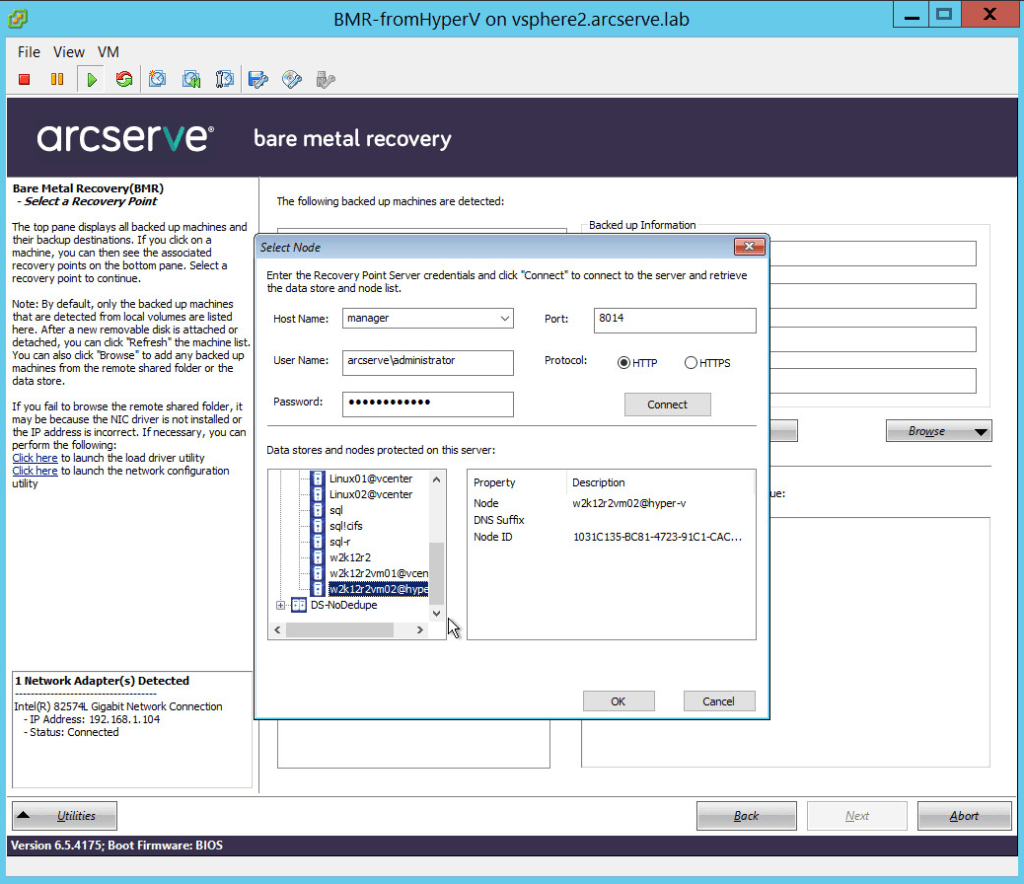
Выбрав точку восстановления системы, приступаем собственно к процессу.
Восстанавливаемый компьютер загружается с загрузочного диска или флешки, который мы создали вначале нашего процесса. Этот носитель загружает в память компьютера специальную версию операционной системы Windows PE с уже загруженным агентом Arcserve.
Агент автоматически подключается к нашему серверу резервного копирования Arcserve.
Остается просто запустить восстановление. И вот восстановление системы начинается.
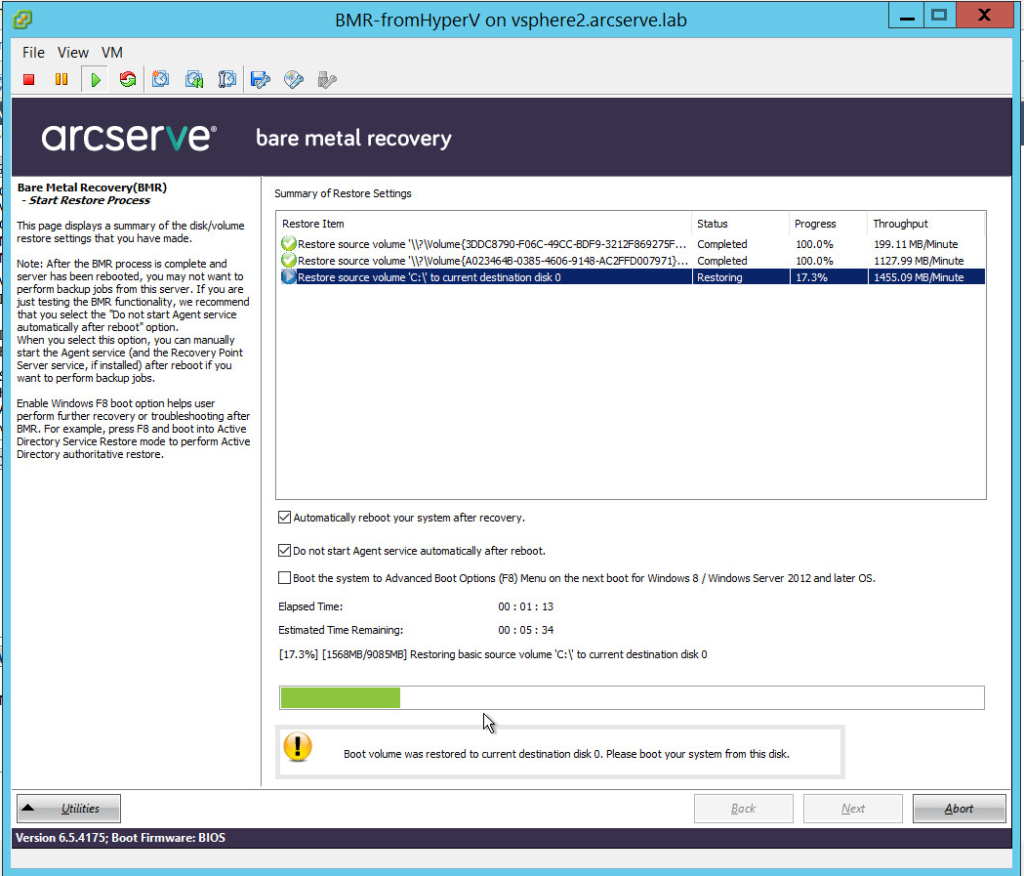
Остается всего пара шагов до первого старта нашего компьютера.
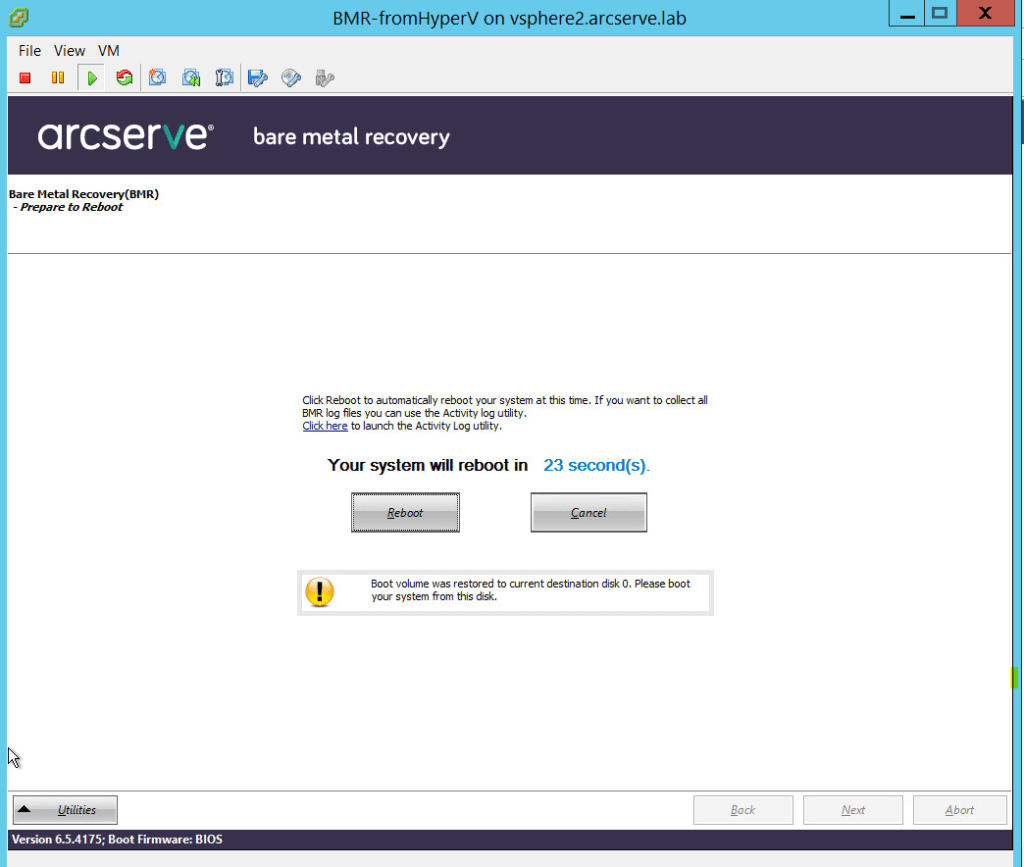
Теперь просто нажмем кнопку на перезагрузку восстановленного компьютера. Или подождем, он перезагрузится сам...
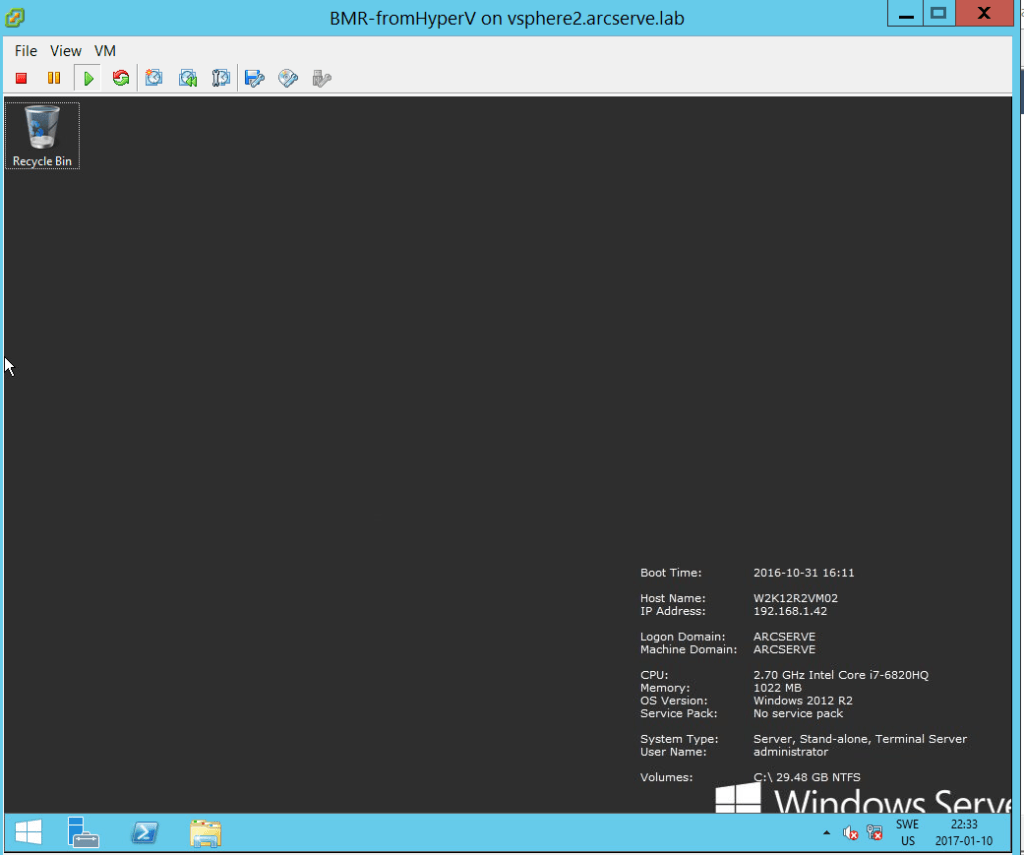
Принимайте хорошо сделанную работу восстановления системы. Это технологии Arcserve... Нам удалось на ваших глазах восстановить систему за считанные минуты.
Важно! Теперь самое время подумать о том, чтобы самостоятельно потестировать Arcserve. Кнопка запроса бесплатной тестовой версии находится справа...
Внимание! Нам важно ваше мнение. Поставьте свою оценку этой статье в верхней части экрана.


